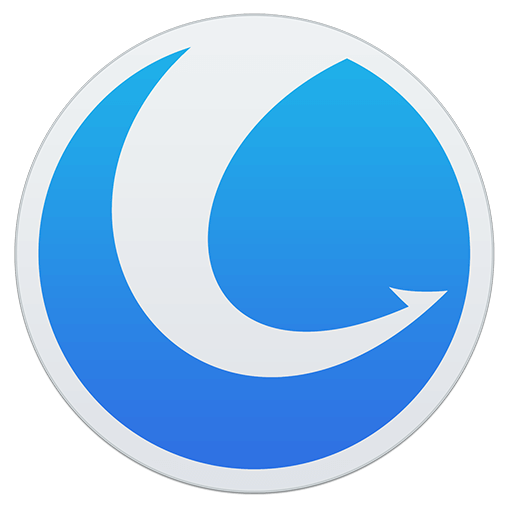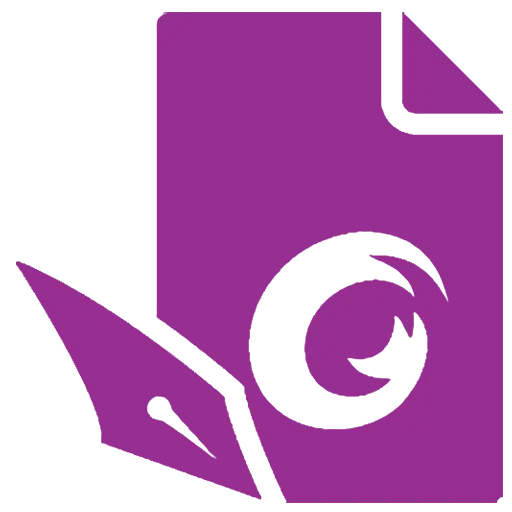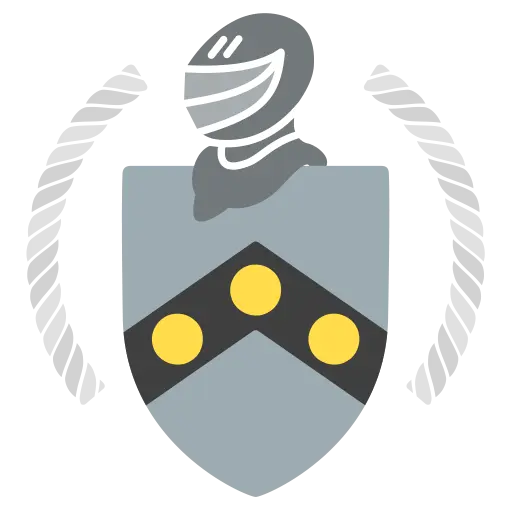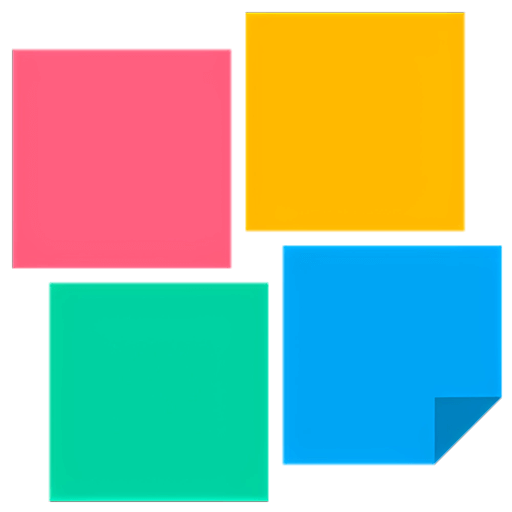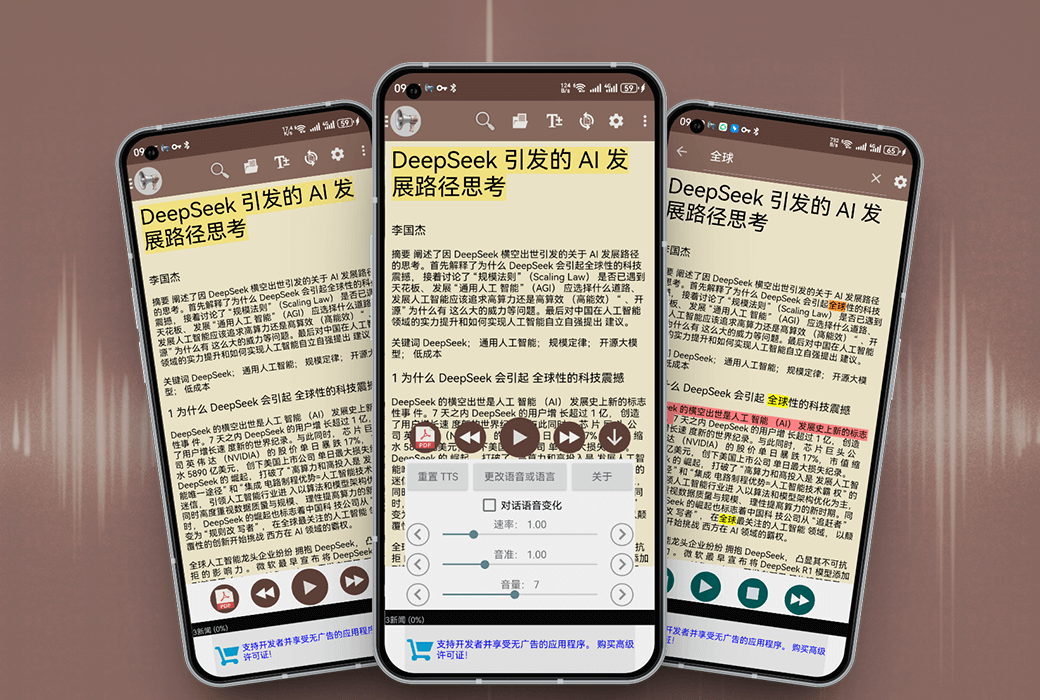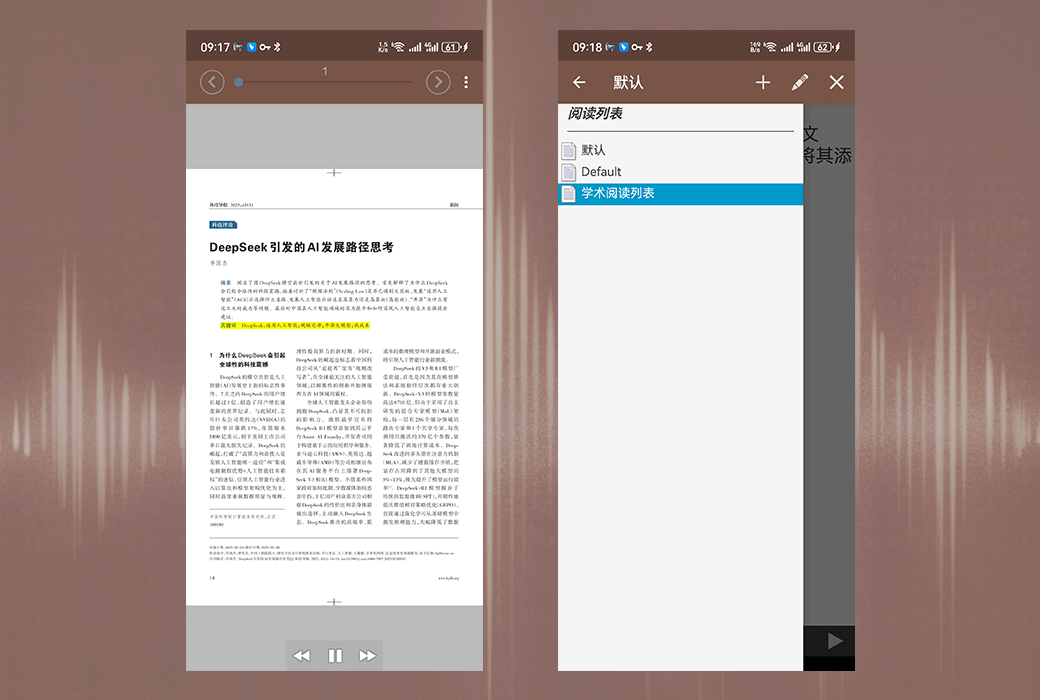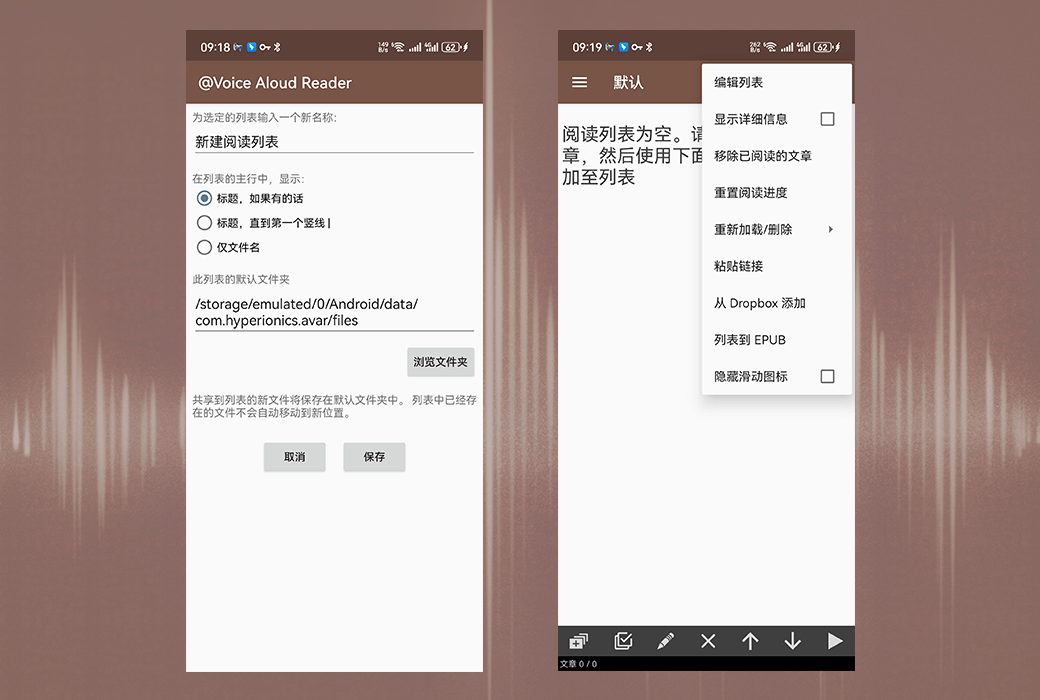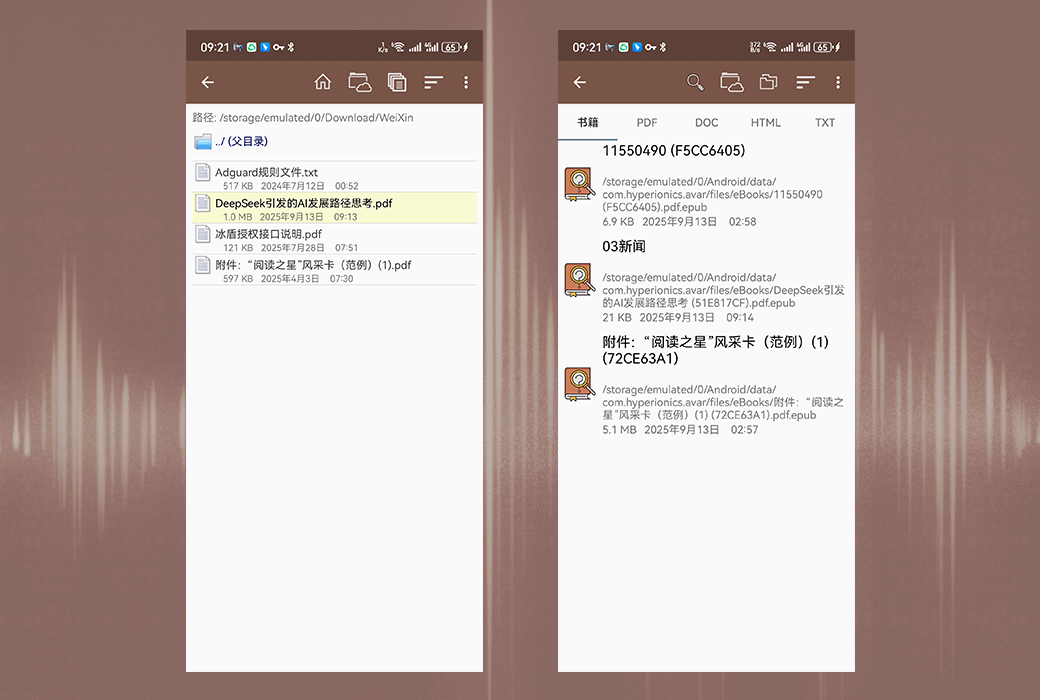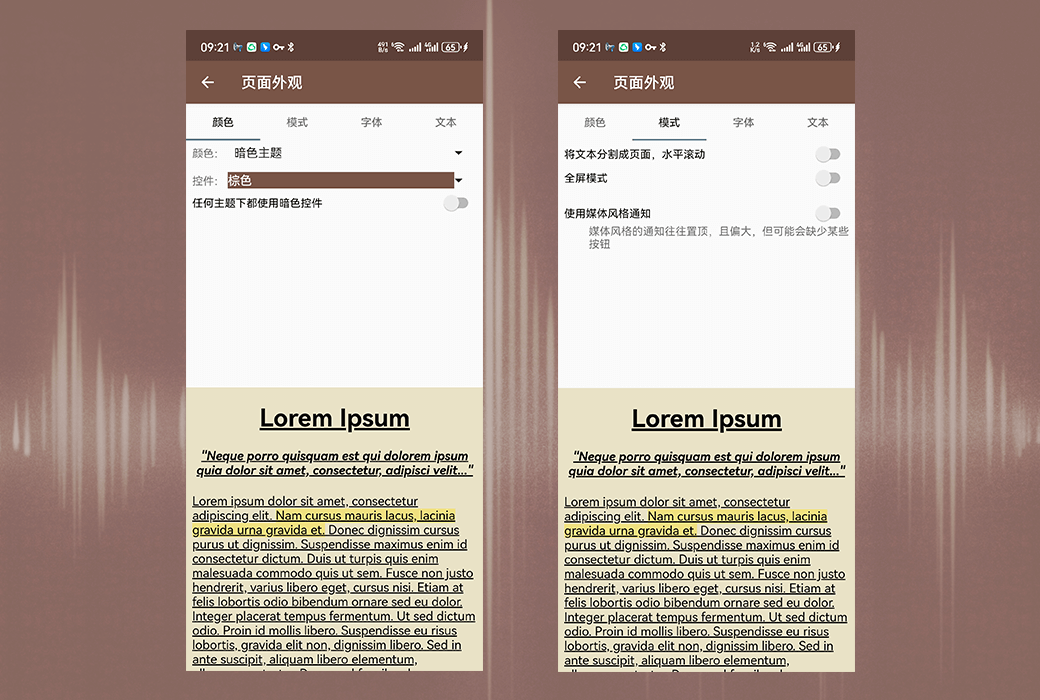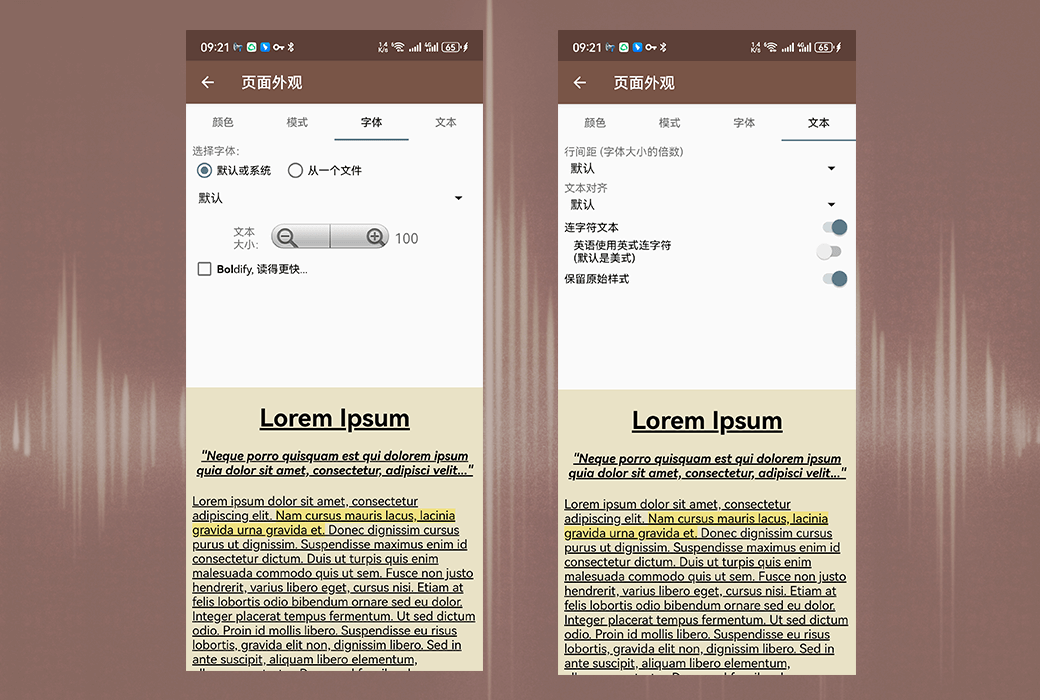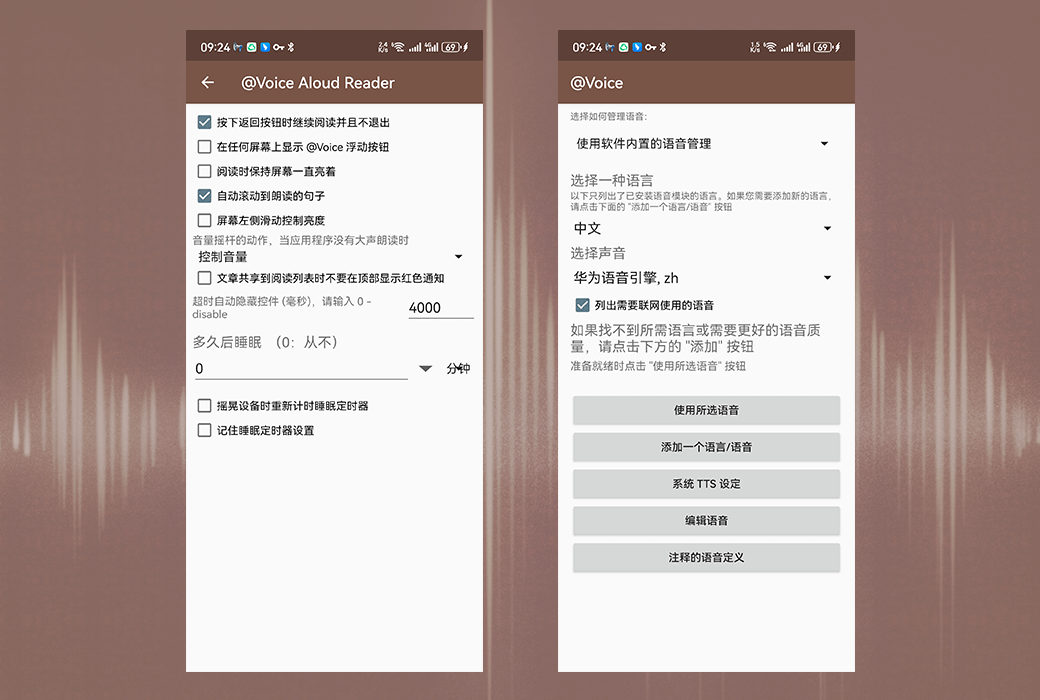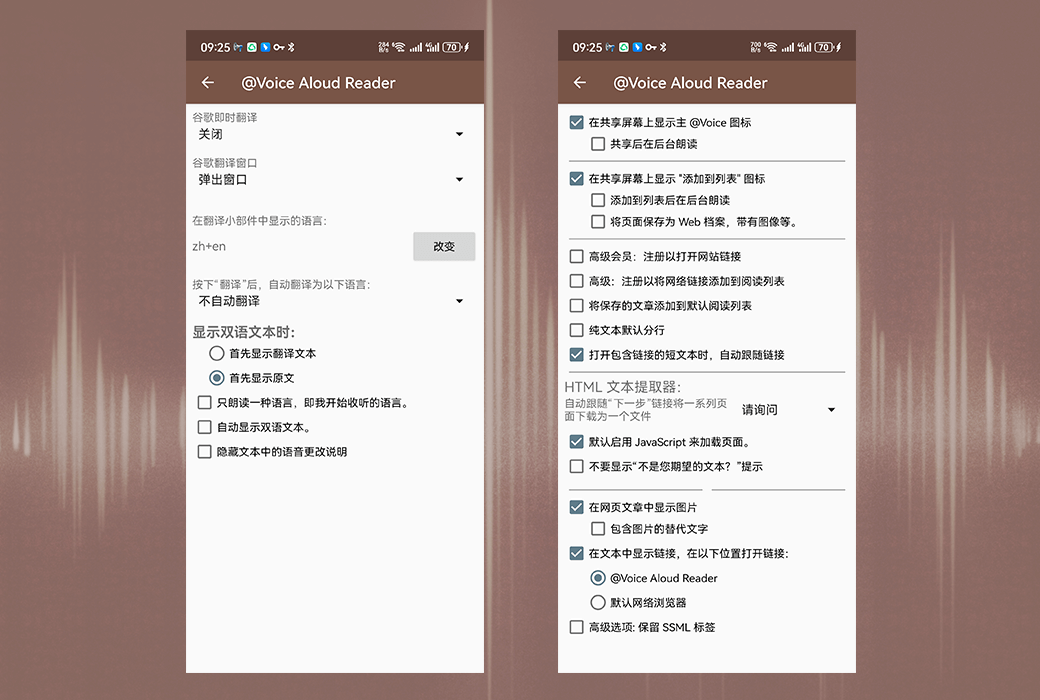Войдите для лучшего опыта
 @Voice Aloud Reader оффлайн-инструмент для озвучивания текста
@Voice Aloud Reader оффлайн-инструмент для озвучивания текста

Правила акции
1、Время акции:{{ info.groupon.start_at }} ~ {{ info.groupon.end_at }}。
1、Время акции:Пока есть в наличии。
2、Срок действия группы:{{ info.groupon.expire_days * 24 }}час.。
3、Участников в группе:{{ info.groupon.need_count }}чел.。
Важная информация
1、Процесс: Вступите/Создайте и оплатите -> Наберите группу -> Успех!
2、Если группа не наберётся, деньги вернутся.
3、Условия зависят от товара. Читайте правила.
@ Voice Aloud Reader - Android Android Application - Чтение текста с веб - страниц, новостных статей, длинных электронных писем, текстовых сообщений, PDF - файлов, электронных книг и т.д.
Важный совет: Вам нужно установить на устройстве текстовый движок и голосовой движок, чтобы использовать это приложение. Если вы еще не сделали этого, пожалуйста, заберите товар из Play Store. Примеры: Google Voice Service (предварительно установленный на большинстве устройств Android), Vocalizer TTS, Acapela TTS, Cereproc, RHVoice TTS и другие. При необходимости вы можете использовать несколько.
Покупка Расширенной Лицензии Удалить все объявления из основного приложения @ Voice Aloud Reader и включить некоторые расширенные функции. Расширенная лицензия является постоянной и может использоваться на любом устройстве Android.
Основные возможности @ Voice Aloud Reader:
- Нажмите кнопку « Поделиться», « Отправить по электронной почте» или пункт меню в любом приложении для отправки текста Вы можете прочитать его на @ Voice Aloud Reader для чтения через динамик или наушники.
- Если « общий доступ» недоступен, скопируйте текст в других приложениях и вставьте его на @ Voice для чтения вслух.
- Откройте текстовые, PDF, DOC, EPUB / MOBI / FB2 или HTML - файлы из файловой системы Android для чтения вслух.
- Сохраните статьи, открытые в Voice, в файл для последующего прослушивания. Построить список прослушивания многих статей, чтобы слушать другие без перерыва. Список сортируется по мере необходимости, например, приоритет более важных статей.
- Запись разговорной статьи в звуковой файл - WAV Поддерживаемый (не сжатый) или OGG (сжатый) формат.
- Используйте локальный текст Android для преобразования голосовой речи или, если хотите - облачный голосовой Google (WaveNet), Amazon (Polly TTS) или Microsoft (Azure TTS). Обратите внимание, что облачная голосовая связь является платным сервисом Google, Amazon или Microsoft, хотя каждый из них предлагает некоторое бесплатное использование каждый месяц.
- Используйте специальные комментарии для переключения голоса и даже языка в тексте. Читать далее: https://hyperionics.com/atVoice/VoiceChanges.html
- Легко контролировать громкость, тон и скорость звука генератора речи.
- При необходимости используйте проводные или Bluetooth - наушники, чтобы приостановить / восстановить речь, а также нажмите следующую / предыдущую кнопку, чтобы нажать на предложение и переключиться на следующую / предыдущую статью в списке.
- Можно автоматически идентифицировать язык статьи и использовать соответствующий голос TTS (если он доступен) или использовать пункт меню « Выберите язык».
- Параметры дополнительной паузы между параграфами, как только появляется новый абзац, чтобы начать разговор Статья загружена или ждет нажатия кнопки, при проводе при запуске / остановке звонка разъем для наушников вставлен / удален.
- Дополнительный таймер сна может остановить речь после заданного таймера.
В отношении компетенции:
Требуется полный доступ к Интернету, потому что браузер с функцией « Поделиться» из сети и любое приложение для чтения новостей, которое я пробовал, отправляют нам только URL - адрес ( http://something...... Они не отправляют полные тексты статей, поэтому Voice имеет возможность загружать статьи из Интернета, чтобы их можно было читать вслух или сохранять для последующего чтения. Просто используйте функцию копирования текста в приложении и вставьте его в @ Voice или сохраните полный текст в приложении в хранилище и откройте файл @ Voice, вы можете избежать подключения к Интернету, но это не очень удобно.

Официальный сайт:https://hyperionics.com/atVoice/
Центр загрузки:https://voice-aloud-reader.apsgo.cn
Время отгрузки:Искусственная онлайновая обработка
Запуск платформы:Andriod
Язык интерфейса:Поддержка отображения китайского интерфейса, многоязычие необязательно.
Обновленная информация:Использование пожизненного обновления.
Испытание перед покупкой:Перед покупкой можно попробовать бесплатно.
Как получить товар:После покупки информация об активации отправляется по почте на почтовый ящик при размещении заказа, а соответствующий код активации продукта можно просмотреть в персональном центре, в моем заказе.
Количество оборудования:Неограниченное количество установленного оборудования.
Замена компьютера:Исходный компьютер выгружен, новый компьютер активирован.
Активировать загрузку:https://voice-aloud-reader.apsgo.com/forum/4680
Специальное примечание:Будет добавлено позднее.

Сотрудничество
{{ app.qa.openQa.Q.title }}
@ Voice Aloud Reader Руководство по использованию?
Voice Aloud Reader - это приложение, которое может читать текст с помощью движка синтеза речи (TTS), установленного на устройстве Android. Вы можете использовать его для прослушивания статей, веб - страниц, электронной почты и любого контента в новостных приложениях (таких как Flipboard, BBC News, NPR News и т. Д.), которые еще не предлагают аудио, который может экспортировать текст с помощью функции « Поделиться» или копирования / вставки на Android.
Самая важная часть этого руководства касается того, как импортировать то, что нужно прочитать, в приложение @ Voice, поэтому мы будем в « 1. Приобретение контента Часть начинается презентация. Дальше мы будем в "2. Меню и управление "Раздел обсуждает действия программы, и, наконец, в" 3. Тема высокого уровня "Сегмент заканчивается. Все эти части важны, поэтому, пожалуйста, прочитайте их как можно больше, и мы постарались сделать их краткими.
Мы также подготовили для вас несколько видеоуроков на YouTube (только на английском языке), которые вы можете посмотреть.
1. Приобретение контента
Вы можете импортировать текст в @ Voice тремя способами: используя функцию « Поделиться» в других приложениях, копируя текст в других приложениях и вставляя его на экран @ Voice или открывая текст и HTML - файлы из файловой системы устройства. Функция « Поделиться» является наиболее практичной, поэтому мы начинаем введение отсюда.
1.1 Использование функции « Поделиться» в других приложениях для отправки текста на @ Voice
В веб - браузере Android, когда вы видите интересную новостную статью, которую вы хотите прослушать сразу или добавить в список @ Voice позже, нажмите кнопку меню (три вертикальные точки в правом верхнем углу), чтобы найти пункт меню « Поделиться » или « Поделиться страницей», или кнопку с тремя точками подключения . Нажмите на него, и вы увидите список установленных приложений, которые могут принимать веб - страницы. Если вы хотите слушать или читать текст в @ Voice сейчас, нажмите кнопку @ Voice в списке; Если вы хотите сохранить эту страницу в списке статей для чтения / прослушивания позже, нажмите кнопку « @ Voice Добавить в списк».
. Нажмите на него, и вы увидите список установленных приложений, которые могут принимать веб - страницы. Если вы хотите слушать или читать текст в @ Voice сейчас, нажмите кнопку @ Voice в списке; Если вы хотите сохранить эту страницу в списке статей для чтения / прослушивания позже, нажмите кнопку « @ Voice Добавить в списк».
Во многих других приложениях, особенно в приложениях для чтения новостей, вы можете найти аналогичную функцию меню или кнопку « Поделиться» со следующими значками. Если нет кнопки "Поделиться", вы также можете использовать функцию "Отправить по электронной почте", например, кнопки со следующими значками. Некоторые приложения всегда отображают эти кнопки в верхней или нижней части экрана. В других приложениях вам нужно потрогать текст, чтобы показать эти кнопки (например, BBC News, Flipboard).
1.2 Импорт текста в @ Voice с помощью копирования / вставки
Во многих программах, которые отображают текст, вы можете удерживать пальцы на тексте, так что появляется « ручка репликации» - обычно синяя метка. Вы можете перетащить эти ручки, чтобы выбрать диапазон текста, который вы хотите скопировать, или, как правило, вы также увидите кнопку « все включено» в верхней части, чтобы выбрать весь текст. Затем нажмите кнопку « Копить» - она может быть сверху или снизу, или под кнопкой « Разлив три вертикальных точки». Выбранный текст теперь хранится во внутреннем буфере обмена. Когда вы возвращаетесь к @ Voice, выберите « Вставить текст» из меню или, если вы видите, нажмите кнопку вставки в верхней части, и теперь вы можете начать прослушивать этот текст или сохранить его для более позднего использования с помощью кнопки « Сохранить» / меню.
1.3 Открытие файла из хранилища устройства
На главном экране @ Voice нажмите кнопку « Открыть» сверху. Он доступен в двух режимах, которые вы можете просматривать по типу файла с помощью меток, отмеченных сверху как книги, PDF, DOC, HTML и TXT, или переключиться на режим « Просмотр по папке», который приведет вас в наш файловый браузер и отобразит содержимое приложения в папке по умолчанию по пути / sdcard / Android / data / com.hyperionics.avar / files. Вы можете просматривать папки, нажимая на пункт « родительская папка», входить в другие подкаталоги и выбирать из них файлы, чтобы открыть их для чтения. Наш простой файловый браузер также предлагает возможность переименования и удаления выбранных файлов. Вы также можете нажать на любой файл, чтобы показать подсказку, чтобы удалить его, в то время как щелчок выделит только имя файла, так что вы можете нажать кнопку « Выбери» справа внизу.
2. Меню и контроль
Экран @ Voice состоит из трех частей: верхней панели меню, большой промежуточной части для загрузки текста статьи для чтения и нижней панели управления.

2.1 Нижняя панель управления
Нижняя панель управления предоставляет кнопки для начала / паузы / восстановления голоса, а также кнопки для перемещения к предыдущему и следующему предложениям. Существует также необязательная кнопка повторения (для повторения статей или всего списка), которая скрыта по умолчанию и может быть включена в настройках экрана и таймера сна в меню Настройки. Маленькая кнопка справа позволяет развернуть панель управления до более полной версии с голосовым управлением или сложить ее обратно, чтобы увидеть больше текста. На следующем изображении показано, как выглядит панель управления @ Voice в развернутом состоянии:
2.2 Область промежуточного текста
Это место для загрузки текста статьи, которую вы хотите прочитать, или вы можете прочитать его с экрана, если хотите. Вы можете перемещать текст вверх и вниз пальцами или перемещаться горизонтально, чтобы изменить « страницу » после перехода в режим горизонтального прокрутки. Дважды щелкните любое предложение, чтобы подчеркнуть его - если вы нажмете кнопку воспроизведения, это то, с чего чтение будет восстановлено.
Длинно нажмите слово, чтобы выбрать его - появится ручка выбора, а также дополнительная панель инструментов, которую я называю панелью справочных инструментов. Вы можете расширить диапазон выбора текста, перемещая синюю ручку и используя кнопки на панели справочных инструментов, например, копируя его, используя Google Translate, поиск слов в словаре, настройка закладок, доступ и поиск в Википедии. Настройка выбора текста и панель справочных инструментов показаны ниже:
Кнопки на панели справочных инструментов, слева направо: Словарь, Google Translate, Копирование, Полный выбор, Поиск выбранного текста, закладки и более функциональное меню, где вы можете найти Википедию, Google, Поделиться выбранным текстом, Параметры перевода, Настройки словаря и Редактировать голосовой доступ.
2.3 Меню
Кнопка меню @ Voice находится в правом верхнем углу экрана и представляет собой кнопку с тремя вертикальными точками. Если пространство позволяет, некоторые из наиболее часто используемых функций меню могут появиться в верхней части экрана в качестве кнопок, а именно: поиск, открытие, перезагрузка или очистка, кнопки просмотра страниц, а иногда и больше. На самом деле показывает, какие кнопки зависят от ваших настроек, в разделе меню « Настройки» под пунктом « Дополнительные кнопки, отображаемые в верхней панели», и, конечно же, доступное пространство. Вот как выглядит верхняя панель моего устройства:
Кнопки слева направо:
Чтение списков и каталогов электронных книг Доступ к тексту Кнопка поиска Кнопка открытия файла Кнопка перезагрузки или очистки - небольшое дополнительное меню для очистки текста в главном окне, перезагрузки, изменения параметров просмотра и т.д. Кнопка просмотра страниц - используется для изменения цвета экрана, ночного режима, размера шрифта и текста, переключения с вертикальной прокрутки на горизонтальную и т.д.
Оставшиеся три кнопки на моем устройстве настроены пользователем (я): закладки, настройки и кнопки вставки и, наконец, кнопка главного меню с тремя вертикальными точками.
3. Темы высокого уровня
3.1 Читать список
Чтение списка является одной из самых важных и полезных функций @ Voice. К нему можно получить доступ с помощью этой кнопки в строке меню. В нижней части экрана списка чтения вы снова увидите ряд кнопок для управления им - добавление новых файлов в список (+ кнопка), удаление файлов из списка (кнопка X), перемещение выбранной статьи вверх или вниз по списку (синяя стрелка) и начало чтения главы опции (синий треугольник).
Кнопка + снова выводит вас на экран файлового менеджера, где вы можете отметить файлы для добавления и удаления из списка, а также другие опции управления файлами, такие как выбор всех или не выбранных файлов, удаление выбранных файлов и перемещение выбранных файлов в другие папки.
Как только вы начнете читать выбранную статью в списке, после завершения этой статьи программа издаст гонг и продолжит чтение следующей статьи. Вы также можете скользить горизонтально на главном экране @ Voice, чтобы перейти к следующей или предыдущей статье в списке, или нажать кнопку Следующая / Предыдущая в наушниках для навигации по статье.
3.2 Параметры загрузки текста
По умолчанию, когда вы отправляете веб - страницу или новостную статью на @ Voice, он пытается извлечь только текст статьи и пропустить меню на странице, навигационные ссылки, рекламу и, возможно, комментарии читателя. Эта функция может работать правильно на 95% веб - страниц и статей, экономя время на прослушивание скучных частей, но сделать ее 100% точной практически невозможно. Если вы открываете страницу в @ Voice и обнаруживаете отсутствие текста, нажмите верхнюю кнопку перезагрузки или очистки и выберите функцию « Загрузить полный текст страницы». @ Voice теперь будет показывать все тексты, найденные на странице. После такого переключения вы можете снова использовать меню в любое время, переключаясь при необходимости на опцию « Только важный текст». Если вы сохранили статью, @ Voice также запомнит, как вы хотите ее прочитать (полный текст или только важный текст), и в следующий раз, когда вы откроете ее, она будет загружена таким же образом.
3.3 Настройка языка и голоса
По умолчанию @ Voice автоматически распознает язык, используемый в любой статье, и автоматически выбирает соответствующий синтетический голос для чтения. Если вы хотите настроить язык вручную или, по крайней мере, для некоторых движков синтеза речи, которые вручную выбирают один из нескольких голосов на данном языке, нажмите круглую кнопку со стрелкой вверх в правом нижнем углу и нажмите кнопку « Изменить голос или язык».
3.4 Настройки
В этом меню вы можете дополнительно настроить действия @ Voice - просмотреть все заданные параметры и изменить их по мере необходимости. Варианты включают:
Настройка голоса - решите, начнет ли @ Voice читать вслух сразу же после того, как вы откроете его или откроете новую статью, или подождите, пока вы нажмете кнопку « воспроизведение». Этот экран также предлагает опции, связанные с различными кнопками для наушников, таймерами сна и т.д.
Текст, значки и списки чтения - выберите, какие значки @ Voice должны появляться на экране системы « Поделиться через... », хотите ли вы автоматически добавлять сохраненные статьи в список чтения, показывать ли элементы управления масштабированием и так далее.
Настройка синхронизации Dropbox - Настройка опций, связанных с синхронизацией Dropbox, таких как непрерывная синхронизация или синхронизация по требованию, синхронизация только в среде WiFi для экономии трафика и т.д.
Местоположение папки @ Voice - при необходимости можно перемещать @ Voice для сохранения статей и настроек местоположения папки, например, на подвижную SD - карту.
Настройки TTS - Откройте системный экран, чтобы изменить настройки TTS, например, выберите другой движок TTS.
4. Полезные ссылки
Для своей функции « редактирование голоса» (в меню - Настройки) @ Voice использует следующие конкретные регулярные выражения для реализации, хотя любая ссылка или учебник регулярных выражений в Интернете может быть использована:
http://www.regexlab.com/en/deelx/syntax.htm
5. Видеоуроки
Вместо того, чтобы читать длинные отрывки о том, как использовать @ Voice, вы можете посмотреть наши три коротких видеоурока, каждый из которых длится около 5 минут. Учебники доступны только на английском языке и записаны на более ранней версии @ Voice Aloud Reader, но большинство из них остаются в силе. Смотрите по ссылке:
Предложения по улучшению и сообщения об ошибках - пожалуйста, отправьте их по следующему адресу электронной почты. Спасибо за поддержку и желаю вам приятного использования!
Оригинал взят из:https://hyperionics.com/atVoice/manual.html